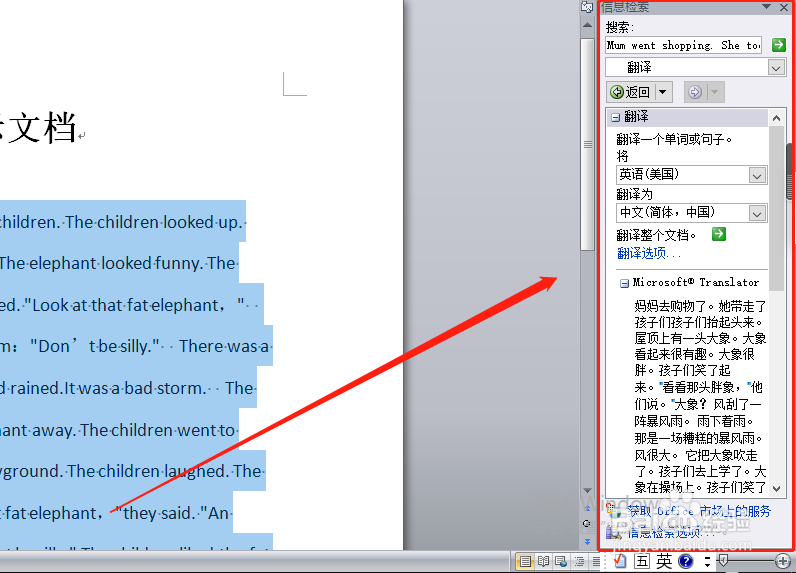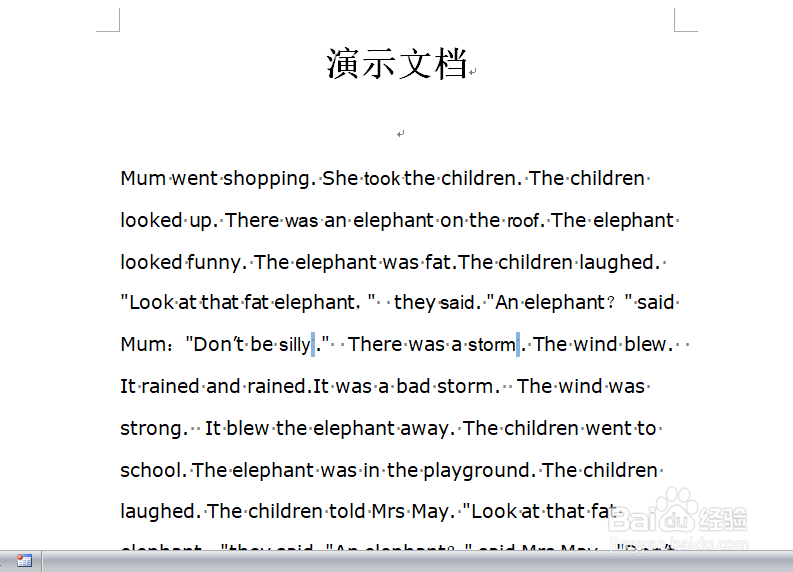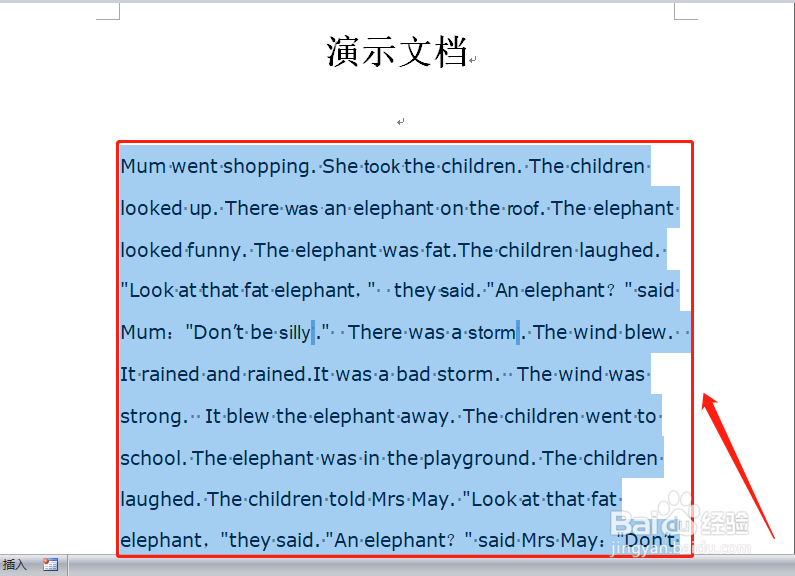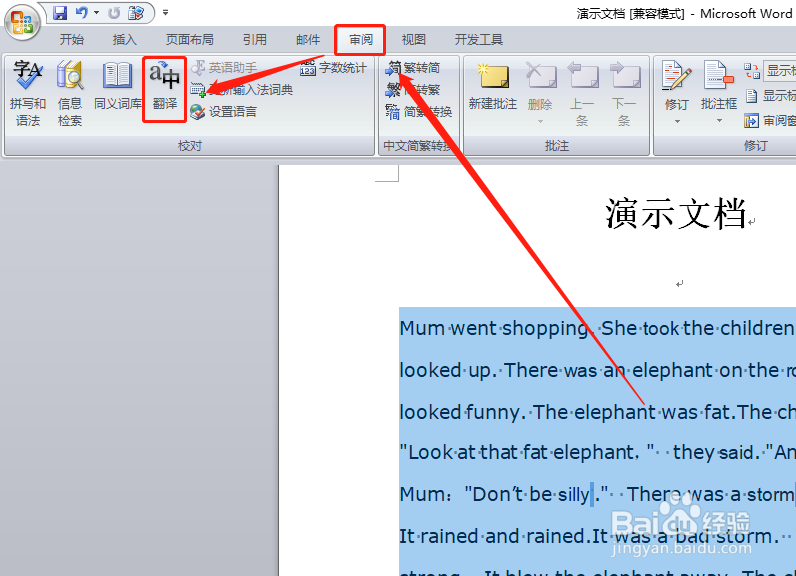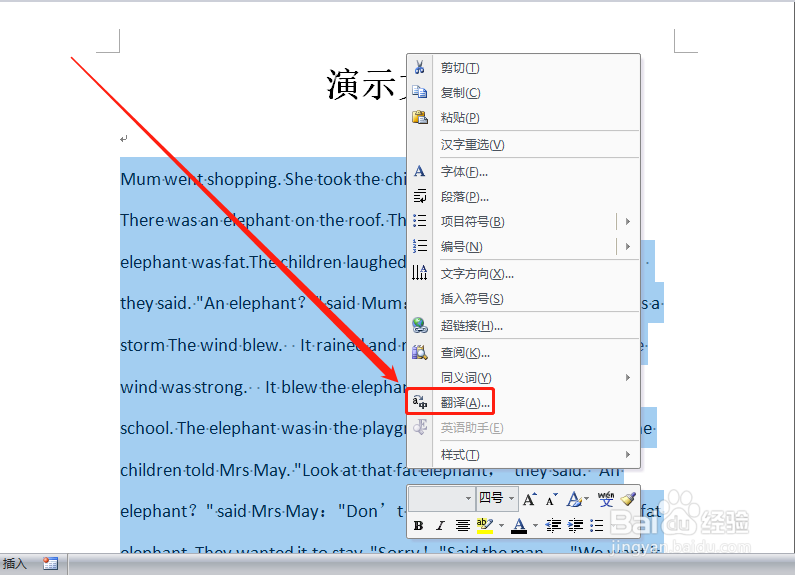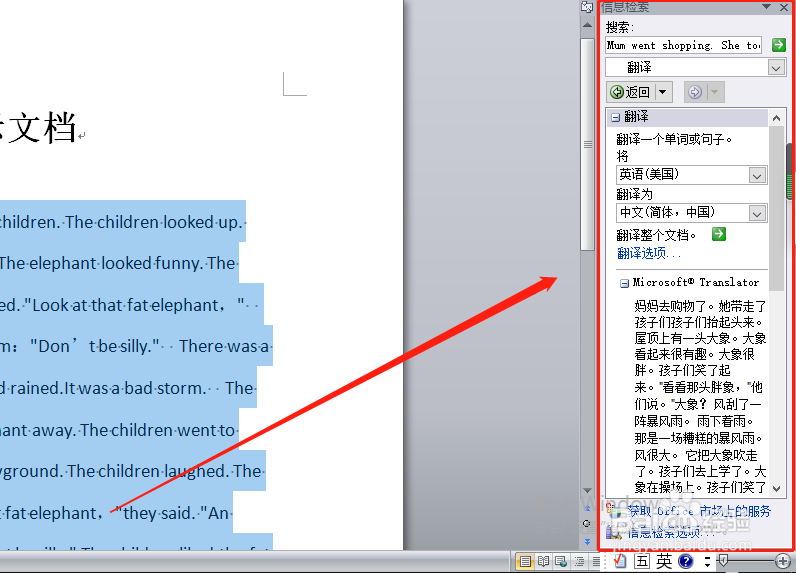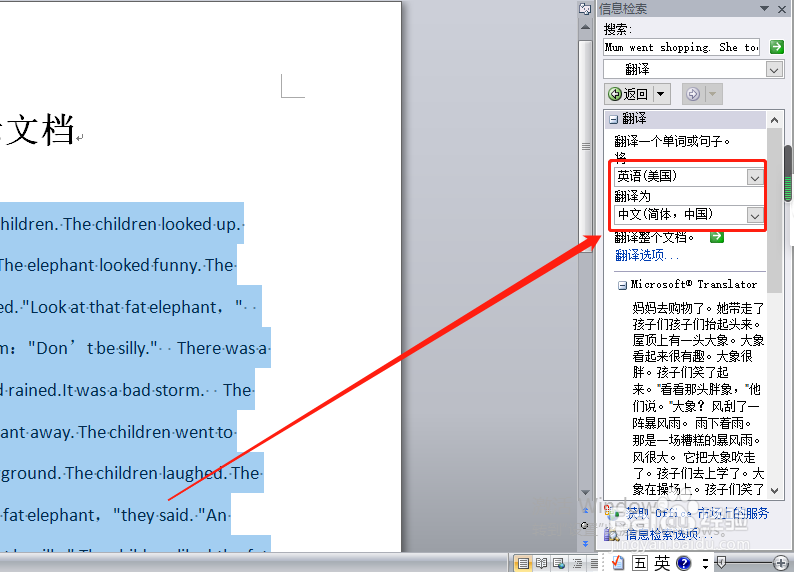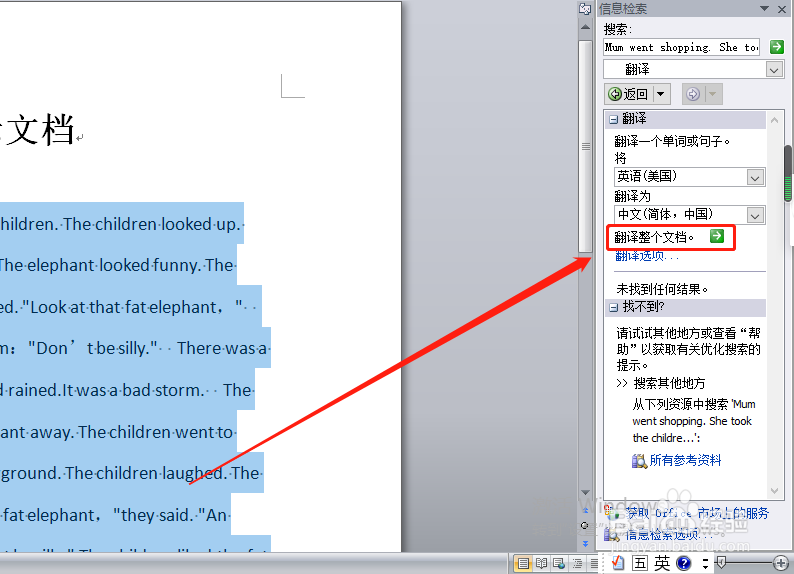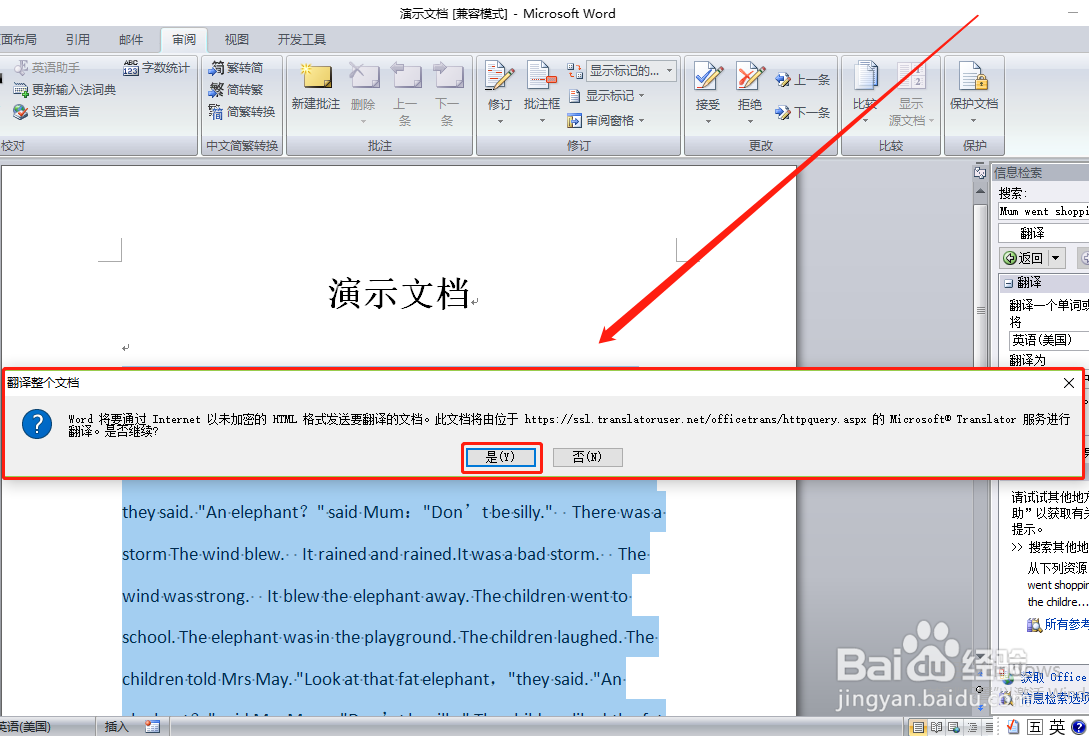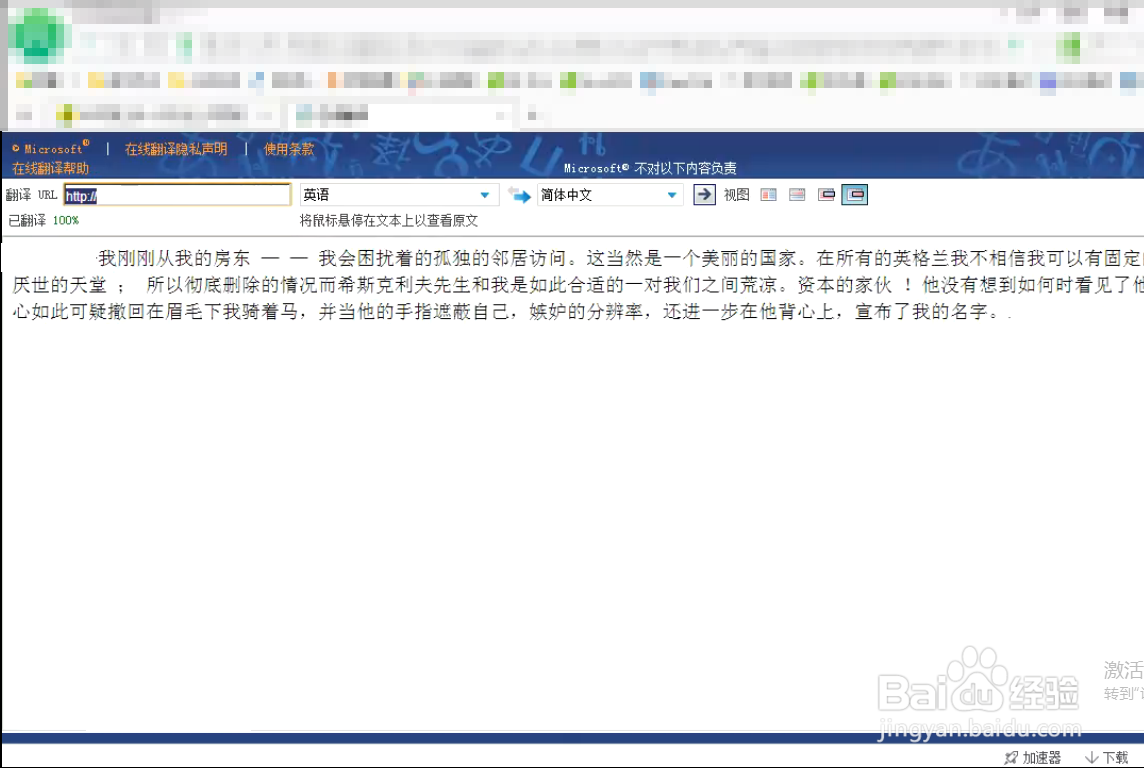word如何/怎么快速翻译文档内容
翻译文档,许多朋友借助其它软件,其实word具有强大的翻译功能,而且比其它软件的翻译更贴近实际内容。相关知识,点击了解。
工具/原料
电脑
office系统/wps系统
1、打开word文档。
2、全选英文内容。
3、点击”审阅—翻译“。
4、或者在选定内容上右键,在右键菜单中点击”翻译“。
5、在文档右侧弹出信息检索窗口,翻译的内容就有了。
6、在翻译的选项卡下,可以英文翻译成中文,也可以中文翻译成英文。
7、如果要整段翻译,点击”翻译整个文档“后面的箭头。
8、会弹出一个提示窗口,意思是说需要联网翻译,直接点”是“即可进入联网翻译。
9、稍等,即可在浏览器打开整段翻译译文。
声明:本网站引用、摘录或转载内容仅供网站访问者交流或参考,不代表本站立场,如存在版权或非法内容,请联系站长删除,联系邮箱:site.kefu@qq.com。
阅读量:84
阅读量:94
阅读量:46
阅读量:75
阅读量:48